Если у вас есть Samsung Galaxy S7 или S7 Edge, вы можете защитить и скрыть любые файлы, фотографии, видео и приложения в защищенной папке. Защищенная папка защищена паролем или отпечатком пальца, и никто из вас не имеет доступа к нему.

У каждого из нас есть личные данные по телефону, на которые она не хочет предоставлять доступ третьим лицам или просто защищать их от любопытных взглядов. Это могут быть частные фотографии на рабочем телефоне, доступ к вашему банковскому счету и даже знакомства с приложениями. Примеры можно умножить. Если у вас есть данные или приложения на телефоне, которые вы хотели бы защитить, вы можете сделать это легко с помощью Samsung Galaxy S7 и S7 Edge.
Samsung выпустила специальное приложение, известное из примечания 7, то есть Safe Catalog, для владельцев Galaxy S7 и S7 Edge. Это приложение после установки из магазина Galaxy Apps вводит в телефон функцию каталога, защищенного паролем или отпечатком пальца. В таком каталоге мы можем хранить приложения, файлы, фотографии, видео и другие личные данные. Элементы, помещенные в безопасный каталог, блокируются в отдельной экосистеме, и никто не сможет получить к ним доступ, не зная пароля или PIN-кода. При использовании отпечатка пальца эта защита еще сильнее.
Как работает Secure Directory?
Поскольку это функция, созданная непосредственно у Samsung, она отлично сочетается с смартфонами этой компании благодаря функциям безопасности KNOX. Защищенный каталог создает полностью разделенное пространство в памяти телефона, которое не зависит от остальной части системы. Все, что находится в защищенном каталоге, зашифровывается паролем и не может быть доступно никаким другим способом. Пользователь выбирает метод защиты — это может быть пароль, PIN-код или отпечаток пальца. Каталог должен быть разблокирован при каждой попытке ввести его.
Более того, приложения, которые мы размещаем в безопасном каталоге, полностью отделены от обычных приложений. Например, у вас могут быть две копии Facebook на вашем телефоне — после их установки обычно и после установки в безопасном каталоге. На каждом из них вы можете войти в систему, используя другую учетную запись, и приложения не смешиваются или не видят друг друга.
Это отличное решение как для защиты телефона (в безопасном каталоге вы можете ставить банковские приложения, к которым никто не имеет доступа, даже если телефон украден), а также для повышения конфиденциальности. Ничто не мешает вам помещать эту папку, например, личные фотографии или фильмы — никто, у кого нет пароля, PIN-код или ваш отпечаток пальца, попадут в эти данные.
Безопасный каталог в Galaxy S7 и S7 Edge
Функция безопасного каталога доступна для Galaxy S7 и S7 Edge, которые были обновлены до Android 7.0 (Nougat). Если у вас есть обновление для Nougat, вы можете загрузить Безопасный каталог из магазина Galaxy Apps. Он доступен под названием Безопасная папка.
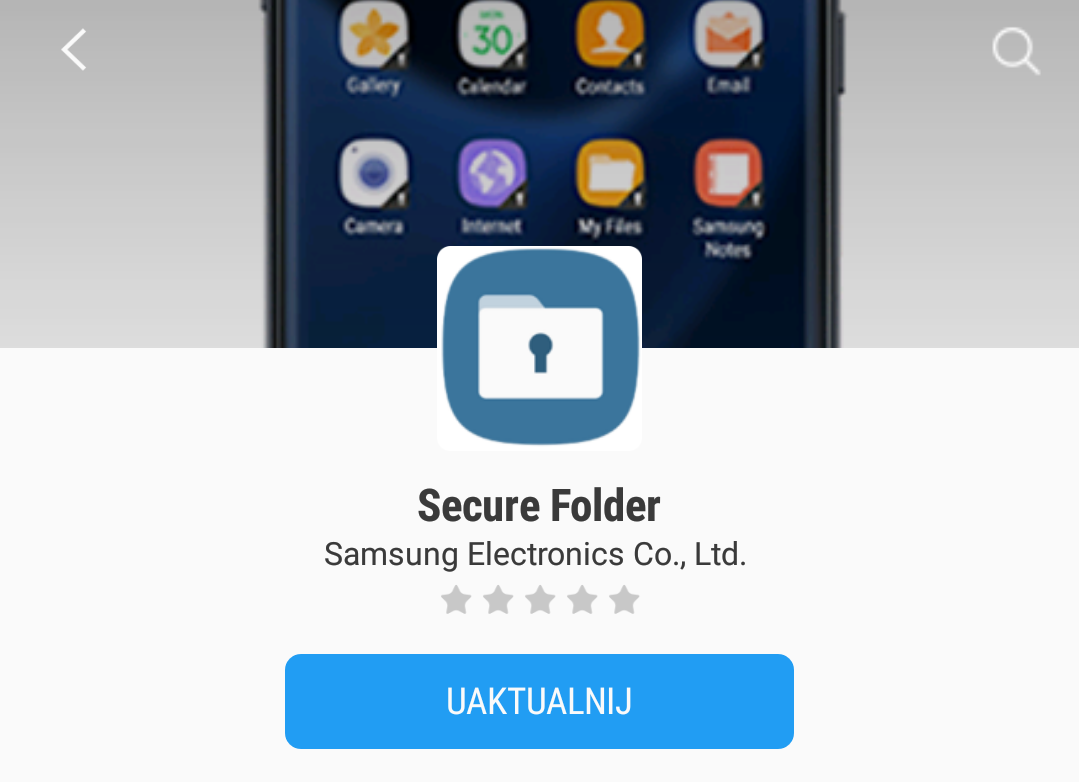
После загрузки приложения запустите его. Появится мастер, позволяющий настроить безопасный каталог. Вы можете выбрать способ сразу разблокировать папку — с помощью PIN-кода, рисунка или отпечатка пальца.
Как только защищенный каталог будет создан, пришло время начать его управление. Прежде всего, давайте посмотрим, как ввести его и как его настроить. Первый способ — просто запустить значок безопасного каталога в списке приложений. Второй способ — вызывать безопасную папку из ярлыков на панели уведомлений (вы можете скопировать ярлык в безопасную папку).
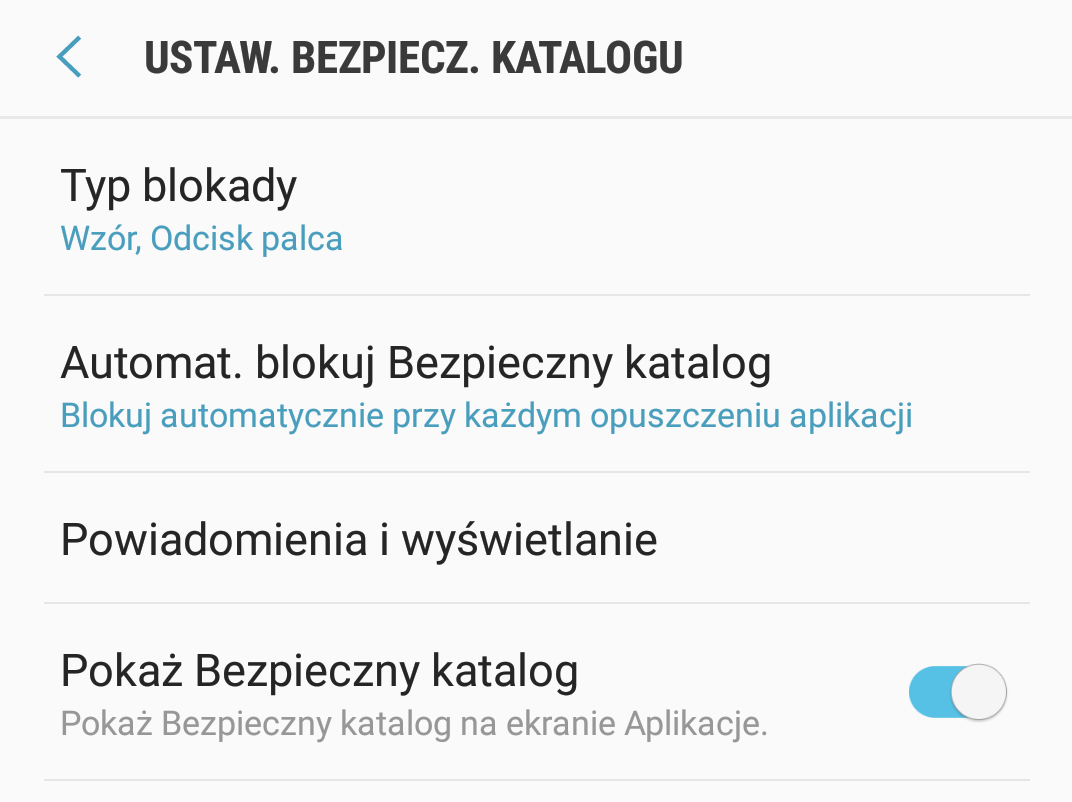
Имея безопасную папку, вы можете начать добавлять приложения, фотографии или другие файлы к ней, чтобы защитить и скрыть их. Вы делаете все, используя верхнее меню. Если вы хотите переместить приложение здесь, просто нажмите кнопку «Добавить приложения» и выберите, например, банковское приложение. Защищенная, разделенная копия будет создана в защищенной папке. Вы можете удалить исходное приложение.
Таким же образом вы можете добавить свои фотографии здесь, которые вы хотите скрывать от любопытных. Все, что вам нужно сделать, это выбрать опцию «Добавить файлы» и указать ваши фотографии, видео или другие данные, которые вы хотите скрыть. Все будет размещено на вкладке «Мои файлы» в защищенной папке. Эти данные будут доступны только с безопасного уровня каталога.
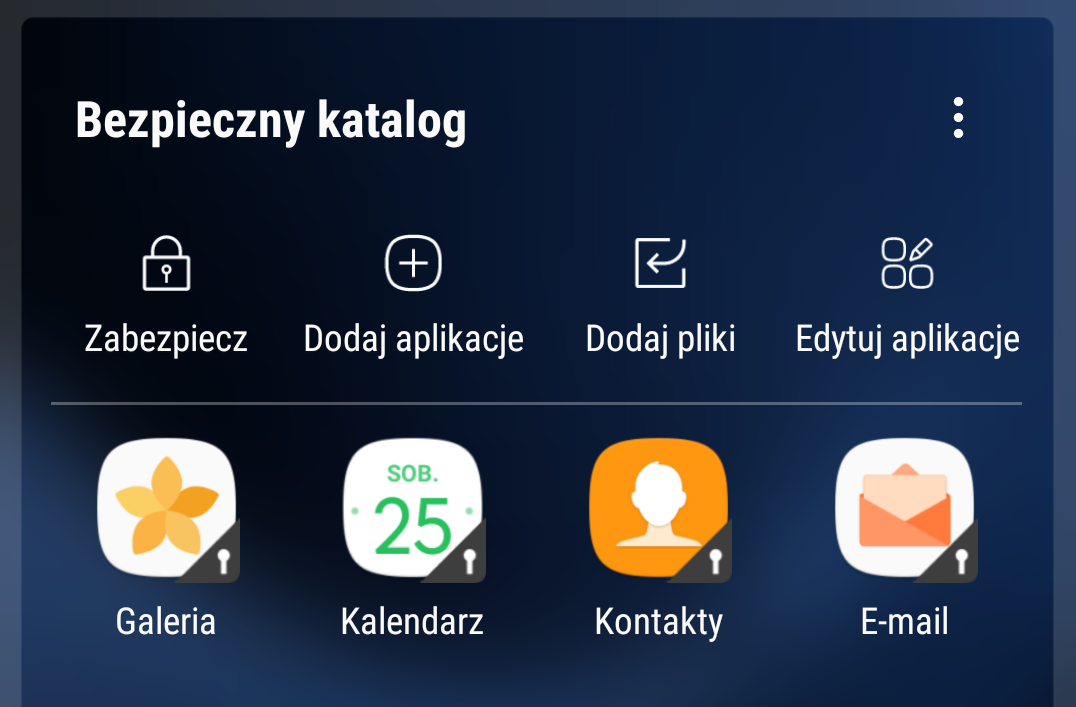
Стоит изменить несколько параметров этой функции. В правом верхнем углу вы можете извлечь безопасные настройки каталога. Здесь вы можете настроить несколько вещей.
Прежде всего, вы можете настроить способ блокировки — в любое время вы можете переключаться, например, с PIN-кода или шаблона, чтобы разблокировать ваш отпечаток (и наоборот). Вы также можете выбрать, когда блокировать безопасный каталог — мы рекомендуем выбирать опцию блокировки каждый раз, когда вы выходите из нее. Это заставит разблокировать папку каждый раз, когда вы попытаетесь ввести ее. Существует также возможность скрывать безопасный каталог в списке приложений.






